Im Menü "Dienstleistungen - CallBack-Widget" klicken Sie auf "Widget erstellen".
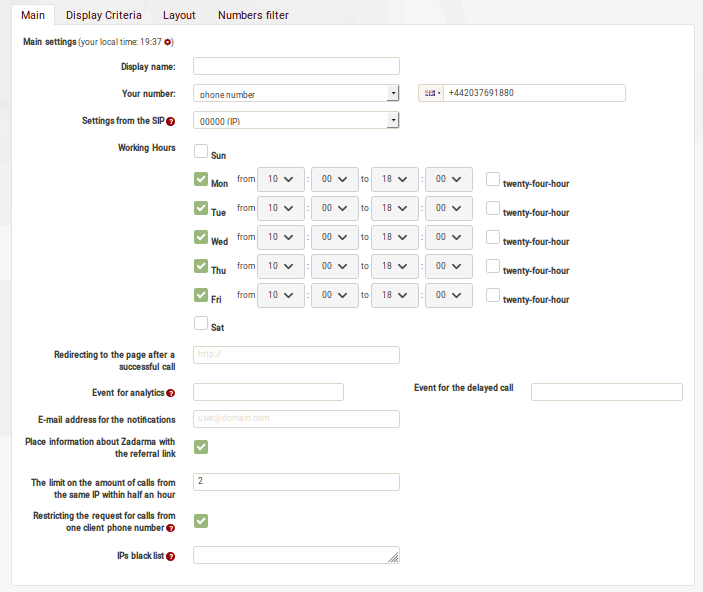
1. Hauptparameter
- Anzeigename - Beliebige Eingaben. Nur Sie werden ihn in Ihrem Account sehen.
- Ihre Nummer - Wenn ein Benutzer Ihrer Website einen Callback anfordert, sendet unser Service einen Anruf an Ihre Nummer (dies kann eine Telefonnummer, ein SIP-Login, eine interne Nummer oder ein Cloud-PBX-Szenario sein). Nach der Beantwortung dieses Anrufs von Ihrer Seite sendet unser Service einen parallelen Anruf an die Nummer, die der Benutzer auf der Website angegeben hat, und verbindet Sie in einem Gespräch.
- Einstellungen von SIP - SIP-Nummer oder interne PBX-Nummer, die als CallerID für Anrufe über Widget verwendet wird. Diese Nummer wird auch in der Anrufstatistik angezeigt.
Bitte beachten Sie: Wenn Sie im Feld "Ihre Nummer" eine SIP-Nummer oder interne PBX-Nummer auswählen, wird deren CallerID verwendet und dieses Feld wird nicht mehr angezeigt. - Geschäftszeiten - Sie können die Arbeitstage und die Uhrzeit angeben, zu der Sie Anrufe vom Widget erhalten möchten. Außerhalb der Geschäftszeiten können Besucher Ihrer Website eine Anfrage für einen verlegten Anruf hinterlassen. Informationen dazu werden an Ihre Registrierungs-E-Mail gesendet sowie in der Statistik des Widgets und im Menü "Verspätete Anrufe" aufgezeichnet. Wenn Sie auf den Link "Rückruf" klicken, wird der Anruf zuerst auf Ihre Nummer und dann auf die Kundennummer gesendet.
Bitte beachten Sie:Wenn alle Tage als "außer Geschäftszeiten" markiert werden, wird Ihr Widget nicht funktionieren. - Umleitung auf die Seite nach einem erfolgreichen Anruf - Nach der CallBack-Anfrage wird dem Kunde vorgeschlagen, "Sie haben mich angerufen" und "Es gab keinen Anruf" zu beantworten.
Im ersten Fall können Sie den Kunde auf die gewünschte Seite umleiten, z. B. in den Warenkorb oder auf die Seite mit Rezensionen.
Im zweiten Fall wird der Kunde aufgefordert, die Anfrage erneut zu senden, und in Widget-Statistik wird der aktuelle Anruf als "fehlgeschlagen" markiert (auch wenn der Anruf stattgefunden hat). - Vorgang für Analyse, Vorgang bei verlegtem Aufruf - In diesen Feldern können Sie die Vorgänge für Webanalysesystemen angeben, z. B. Google Analytics . Hier wird ein JavaScript-Code geschrieben, der durch Klicken auf „Warten auf einen Anruf“ ausgeführt wird. Bitte schreiben Sie nichts anderes als JavaScript-Code in dieses Feld, da dies zu einem Fehler bei der Anrufbestellung führen kann.
- E-Mail für Benachrichtigungen - E-Mail für Benachrichtigungen über verlegte Anrufe (falls keine Registrierungsadresse verwendet werden soll).
- Informationen über Zadarma mit einem Reflink posten - Im Widget-Fenster werden Informationen zu unserer Website mit Ihrem Reflink angezeigt. Erfahren Sie mehr über unseres Partnerprogramm .
- Limit für Anrufe von einer IP in einer halben Stunde - ein Limit für die Anzahl der CallBack-Anfragen von einer IP-Adresse, um Spam von Ihrem Widget und Geldverschwendung zu vermeiden.
Beschränkung für CallCack-Anfragen von einer Kundennummer - ein zweiter Anruf von derselben Kundennummer ist in einer Stunde, ein dritter - in 24 Stunden möglich. - Schwarze Liste von IP-Adressen - Sie können die CallBack-Anfragen von einer bestimmten IP-Adresse sperren, z. B. wenn nicht zielgerichtete Anforderungen von dieser Adresse gesendet werden. Informationen über die IP-Adresse, von der die CallBack-Anfrage stammt, werden in der Widget-Statistik aufgezeichnet.
2. Anzeigekriterien
Das Zadarma-System kann das ungewöhnliche Verhalten eines Besuchers auf der Website erkennen und ihm automatisch ein CallBack-Widget anzeigen.
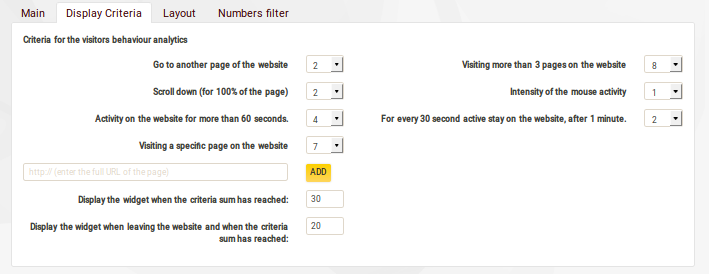
- Kriterien für die Bewertung des Besucherverhaltens - Sie können für einige Aktionen von Besuchern auf Ihrer Website bestimmte Werte festlegen. Wenn ein Besucher diese Aktionen ausführt, werden die Punkte zusammengezählt.
- Widget bei der gesamter Kriteriensumme anzeigen - Wenn die Anzahl der Punkte entspricht dem festgelegtem in diesem Feld Wert, wird das Widget angezeigt.
- Widget beim Verlassen der Site und die Summe der Kriterien anzeigen - wird ausgelöst, wenn der Mauszeiger außerhalb der Site bewegt wird, wenn die Summe der erzielten Punkte gleich oder größer als die in diesem Feld festgelegter Wert ist.
- Countdown von - Countdown in Sekunden ab dem Moment wenn der Besucher auf "Warte auf einen Anruf" geklickt hat. Wird dem Besucher auf der Website angezeigt. Sie können einen beliebigen Wert angeben - dies hat keinen Einfluss auf die tatsächliche Verbindungszeit.
- Bild - Foto des Mitarbeiters auf dem Button und im CallBack-Fenster.
- Button-Winkel - Position des Widgets auf der Site.
- Einzüge - Einzüge von den Rändern der Site zum Widget.
- Automatische Ersetzung der Ländervorwahl - Automatische Ersetzung der Ländervorwahl im Eingabefeld für die Nummer. Das Präfix wird je nach Standort durch die IP-Adresse des Besuchers ersetzt.
- Buttontext - Text, der auf den Tasten 2 und 3 angezeigt wird.
- Kontrollkästchen zur Zustimmung mit Regeln - Wenn Sie die Erlaubnis des Website-Besuchers zur Verwendung seiner Nummer erhalten möchten, können Sie die Bedingungen und den Zweck der Verwendung im Vertragstext beschreiben. Dieses Kontrollkästchen wird im Widget angezeigt, sobald alle drei Felder ausgefüllt sind: Vereinbarungsüberschrift, Link zum Lesen des Texts und Text der Vereinbarung.
- Countdown von - Countdown in Sekunden ab dem Moment wenn der Besucher auf "Warte auf einen Anruf" geklickt hat. Wird dem Besucher auf der Website angezeigt. Sie können einen beliebigen Wert angeben - dies hat keinen Einfluss auf die tatsächliche Verbindungszeit.
- CSS verwenden - Sie können das Erscheinungsbild des Widgets mithilfe von CSS-Stilen selbständig bearbeiten.
Laden Sie die CSS-Datei herunter und definieren Sie die erforderlichen Stile.
Danach müssen Sie diese Datei auf Ihren Server hochladen und auf den Seiten mit dem Widget unter Verwendung des Tags verbinden, da das Widget bei aktiver Option "Eigene CSS verwenden" keine Stile von unserer Website herunterlädt.
Beispiel: <link rel="stylesheet" type="text/css" href="/css/zcallback_widget.css"> - Button anzeigen - Sie können die Anzeige des Buttons deaktivieren, sodass das Widget nur bei Erreichen den definierten Kriterienwert angezeigt wird.
- CSS-Animation verwenden - Aktivieren / Deaktivieren der Animation auf dem Widget-Button
- Automatische Ersetzung der Ländervorwahl - Automatische Ersetzung der Ländervorwahl im Eingabefeld für die Nummer. Das Präfix wird je nach Standort durch die IP-Adresse des Besuchers ersetzt.
Wenn Sie in diesem Feld den Wert 0 angeben, wird das Widget sofort bei der ersten Benutzeraktion auf der Site angezeigt.
Bitte beachten Sie: Alle Besucheraktionen auf der Website werden in den Cookies seines Browsers aufgezeichnet. Wenn er das Widget-Fenster einmal schließt, wird es beim zweiten Mal nicht automatisch angezeigt.
Beachten Sie auch, dass Cookies die Informationen über 5 letzten Seiten der Webseite enthalten, auf die der Benutzer geklickt hat. Wenn der Kunde zwischen denselben Seiten navigieren, werden die Punkte für jede Seite nur einmal zur Summe der Kriterien addiert.
3. Widget-Design
In diesem Abschnitt können Sie das Aussehen des Widgets konfigurieren und anzeigen (bevor Sie es auf der Site installieren).
Es gibt 2 Optionen für das Widget-Design: "Neu" und "Einfach". Jeder hat seine eigenen Vorteile. Betrachten wir diese genauer:
Neues Design
Es ermöglicht Ihnen, einfach und schnell ein schönes Widget nach vorgefertigten Vorlagen zu erstellen, ohne zusätzliche Einstellungen vornehmen zu müssen.
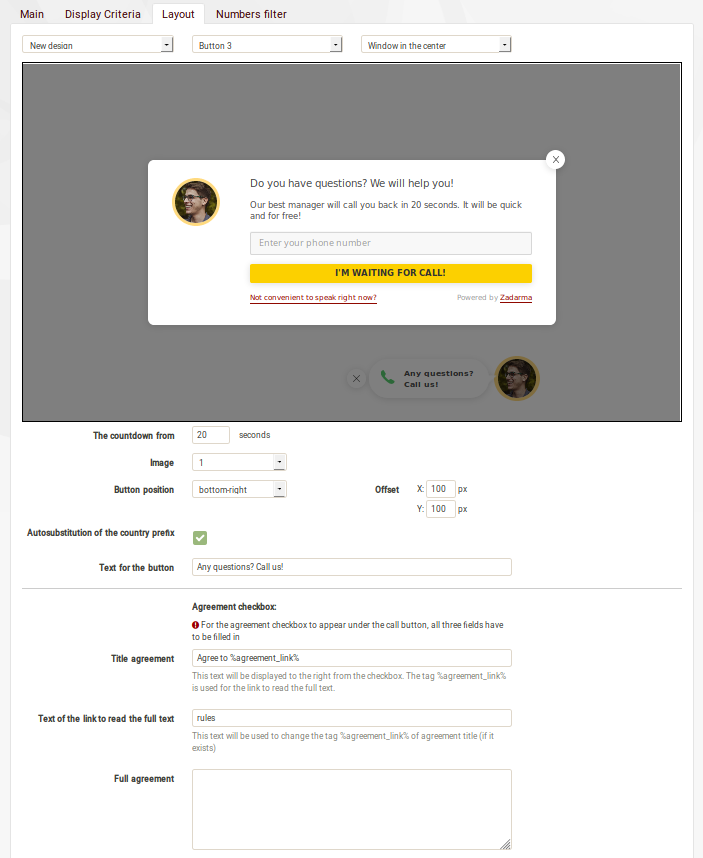
Oben im Widget-Beispiel können Sie einen der drei verfügbaren Buttons zum Aufrufen des Widget-Fensters sowie das Design des Fensters auswählen (Seitenbereich oder Fenster in der Mitte).
Einfaches Design
Ermöglicht die Verwendung der alten Widget-Version mit einem einfacheren Design und der Möglichkeit, sein Erscheinungsbild zu bearbeiten (mithilfe von CSS-Stilen).

Unterschriften - Textfelder im CallBack-Fenster. Sie können den Inhalt des Widget-Texts vollständig ändern (in beiden Design-Versionen).
4. Nummernfilter
Der Nummernfilter bietet die Möglichkeit, die CallBack-Anfragen für die Nummern eines bestimmten Landes zu sperren oder umgekehrt, um Anrufe an Nummern nur eines Landes zuzulassen.

Um in den Filter ein Land hinzuzufügen, suchen Sie es einfach in der Liste und klicken Sie darauf.
5.Widget auf der Webseite installieren
Nach dem Konfigurieren des Widgets klicken Sie auf "Widget erstellen".
Den erhaltenen Code muss kopiert und in den Code Ihrer Website an einer beliebigen Stelle in Rahmen des "<body>" -Tags eingefügt werden.
Bei Einstellungsänderungen muss der Widget-Code auf der Site nicht geändert werden.
Nach dem Speichern der Einstellungen werden diese innerhalb von 10 Minuten (nicht sofort) wirksam.
 Anrufe
Anrufe
 Rufnummern
Rufnummern
 eSIM für Internet
eSIM für Internet
 SMS
SMS
 Cloud Telefonanlage
Cloud Telefonanlage
 Sprachanalyse
Sprachanalyse
 Callback-Widget
Callback-Widget
 Videokonferenz
Videokonferenz
 Click-to-Call Button
Click-to-Call Button
 VoIP für Unternehmen
VoIP für Unternehmen
 Partnerprogramm
Partnerprogramm
 Integrationen
Integrationen
 Für wen
Für wen
 Einstellanleitungen
Einstellanleitungen
 FAQ
FAQ
 Online-Chat
Online-Chat
 Support-Ticket erstellen
Support-Ticket erstellen
 Blog
Blog